首页
win7自动关机怎么设置?win7电脑自动关机的设置方法
win7自动关机怎么设置?win7电脑自动关机的设置方法
2022-07-28 04:25:52
来源:互联网
作者:admin
win7自动关机怎么设置?win7电脑自动关机的设置方法?
win7系统是一款非常优秀的高智能系统。在不断使用win7系统的过程中,有不少朋友提出了如何设置自动关机的问题?今日小编为大家带来了win7电脑自动关机的设置方法。
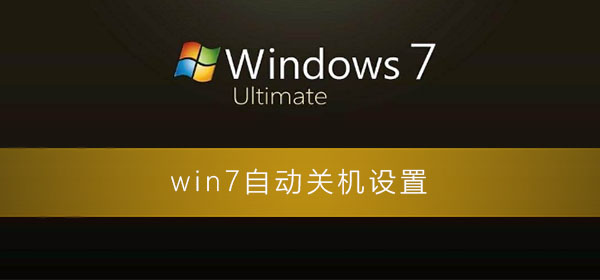
win7自动关机的设置方法:
操作步骤:
1、win+r键打开运行窗口,输入shutdown -s -t 10800 然后确定就可以了。这里的10800就是三个小时的秒数,你也可以设置成其他时间。
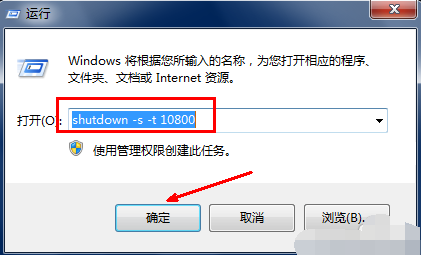
2、点击确定之后,会出现一个短暂的黑色的命令框,继而消失,然后在桌面托盘处显示一个信息,即关机信息,将在多少分钟内关闭。然后这个提示框就会消失。
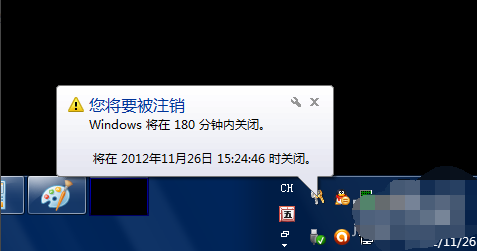
3、如果你中途后悔了,或者快到关机的时间了,但是你还有重要的工作没有做完,就再次打开运行,在运行中输入shutdown -a这样一个命令,然后点击确定。
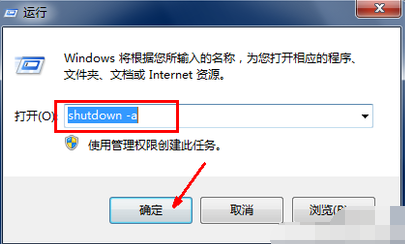
4、此时还是会出现一个黑色的命令框,然后会在托盘处显示一个信息,即计划的任务被取消。这样说明,到时候就不会再自动关机了。如果在临关机时还会跳出一个提示,即几十秒后关机,需要再次输入一下取消,因为取消一次可能不管用,不知道这是bug还是什么。
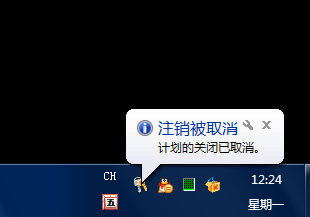
5、如果你想在特定的时间关闭电脑,也可以打开运行框,比如,我要在下午二点二十六关闭电脑,那么就在运行框中输入at 14:26 shutdown -s这样一个命令,点击确定,同样会有一个提示。显示多少时间后关机,取消的方法也是跟上面一样。
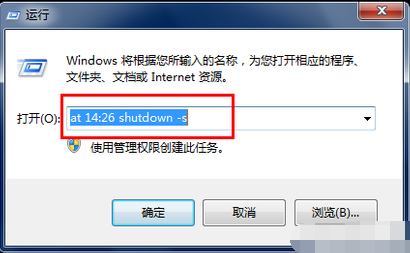
精品游戏
换一批
